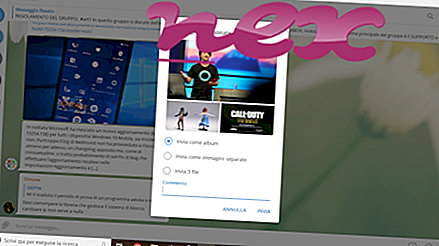Process, kas pazīstams kā Pslink, pieder programmatūrai PS Software vai Pslink by D-Link (www.dlink.com) vai Sofi 2016.
Apraksts: PsLink.exe nav būtiska Windows OS un rada salīdzinoši maz problēmu. PsLink.exe atrodas apakšmapē “C: \ Program Files (x86)” - vairumā gadījumu C: \ Program Files (x86) \ PS Software \ . Pazīstamie failu lielumi operētājsistēmā Windows 10/8/7 / XP ir 423 176 baiti (40% no visiem gadījumiem), 196 408 baiti, 416 768 baiti vai 409 600 baiti.
Fails PsLink.exe nav Windows pamata fails. Programmas apraksta nav. Programmai nav redzama loga. Lietojumprogramma tiek startēta, startējot Windows (sk. Reģistra atslēgu: MACHINE \ User Shell Folders). PsLink.exe spēj izveidot savienojumu ar internetu un ierakstīt tastatūras un peles ieejas. Tāpēc tehniskās drošības vērtējums ir 48% bīstams .
Svarīgi: dažas ļaunprātīgas programmatūras maskējas kā PsLink.exe, it īpaši, ja tās atrodas mapē C: \ Windows vai C: \ Windows \ System32, piemēram, Generic PUA MH (PUA) (nosaka Sophos) un Adware.GenericKD.3840464 ( atklāja BitDefender). Tādēļ jums jāpārbauda PsLink.exe process datorā, lai redzētu, vai tas rada draudus. Ja Pslink ir mainījis jūsu pārlūkprogrammas meklētājprogrammu un sākumlapu, pārlūka noklusējuma iestatījumus varat atjaunot šādi:
Atiestatīt pārlūkprogrammas Internet Explorer noklusējuma iestatījumus- Pārlūkprogrammā Internet Explorer nospiediet taustiņu kombināciju Alt + X, lai atvērtu izvēlni Rīki .
- Noklikšķiniet uz Interneta opcijas .
- Noklikšķiniet uz cilnes Papildu .
- Noklikšķiniet uz pogas Reset ....
- Iespējojiet opciju Dzēst personiskos iestatījumus .
- Kopējiet chrome: // settings / resetProfileSettings Chrome pārlūka adreses joslā.
- Noklikšķiniet uz Atiestatīt .
- Kopēt par: atbalsts Firefox pārlūka adreses joslā.
- Noklikšķiniet uz Refresh Firefox .
Tīrs un sakārtots dators ir galvenā prasība, lai izvairītos no PsLink problēmām. Tas nozīmē ļaunprātīgas programmatūras skenēšanu, cietā diska tīrīšanu, izmantojot 1 cleanmgr un 2 sfc / scannow, 3 tādu programmu atinstalēšanu, kuras jums vairs nav vajadzīgas, jāpārbauda, vai nav Autostart programmas (izmantojot 4 msconfig), un Windows 5 automātiskās atjaunināšanas iespējošana. Vienmēr atcerieties veikt periodiskas dublējumkopijas vai vismaz iestatīt atjaunošanas punktus.
Ja rodas kāda faktiska problēma, mēģiniet atsaukt atmiņā pēdējo, ko izdarījāt, vai pēdējo, ko instalējāt, pirms problēma parādījās pirmo reizi. Izmantojiet komandu 6 resmon, lai identificētu procesus, kas izraisa jūsu problēmu. Pat nopietnu problēmu gadījumā, nevis Windows atkārtota instalēšana, labāk ir labot instalāciju vai, operētājsistēmai Windows 8 un jaunākām versijām, izpildīt komandu 7 DISM.exe / Online / Cleanup-image / Restorehealth. Tas ļauj salabot operētājsistēmu, nezaudējot datus.
Lai palīdzētu analizēt PsLink.exe procesu datorā, ir izrādījušās noderīgas šādas programmas: Drošības uzdevumu pārvaldnieks parāda visus Windows operētājsistēmas uzdevumus, ieskaitot iegultos slēptos procesus, piemēram, tastatūras un pārlūka uzraudzību vai Autostart ierakstus. Unikāls drošības riska vērtējums norāda uz iespējamību, ka process varētu būt spiegprogrammatūra, ļaunprātīga programmatūra vai Trojas zirgs. B Malwarebytes Anti-Malware atrod un noņem no cietā diska miega spiegprogrammatūru, reklāmprogrammatūru, Trojas zirgus, taustiņu bloķētājus, ļaunprogrammatūru un izsekotājus.
Saistītais fails:
afoir.exe cwsvc.exe ghaio.sys PsLink.exe dgservice.exe indicdll.dll flashutil11g_activex.exe hpdefsrv.exe yachat.exe hbapcs.exe avgidsha.sys